ONLYOFFICE Docs是一个在线办公套件,包括文本,电子表格和演示文稿的查看器和编辑器,完全兼容Office Open XML格式:.docx,.xlsx,.pptx,并支持实时协作编辑。
系统要求
OS64 位 Windows Server 2012 或更高版本
其他要求
Erlang:版本24.2
RabbitMQ:版本3.9.12
PostgreSQL:版本12.9或更高版本
安装必备组件
下载并安装以下组件:
Erlang
兔子MQ
PostgreSQL
①创建postgresql数据库
您可以使用pgAdmin工具或命令提示符创建数据库。
您可以指定任何用户名和密码。
方法 1
运行可执行文件。"安装目录\pgAdmin 4\bin\pgAdmin4.exe"
在pgAdmin窗口中,连接到PostgreSQL 服务器并创建一个名为 thepassword 的新登录角色。为此,请执行以下步骤:onlyofficeonlyoffice
右键单击左侧菜单中的登录/组角色项,然后选择创建>登录名/组角色。
在打开的新窗口中,输入名称字段。onlyoffice

切换到“定义”选项卡,然后输入“密码”字段。onlyoffice
转到“权限”选项卡,然后单击“可以登录吗?切换器以设置“是”值。
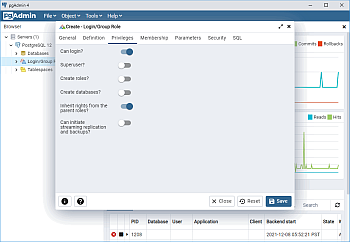
单击保存按钮。
创建数据库,选择创建的登录角色作为所有者。onlyofficeonlyoffice
为此,请右键单击左侧菜单中的“数据库”项,选择“创建>数据库...”。在打开的新窗口中,输入“数据库”字段并在“所有者”列表中选择角色,然后单击“保存”。onlyofficeonlyoffice
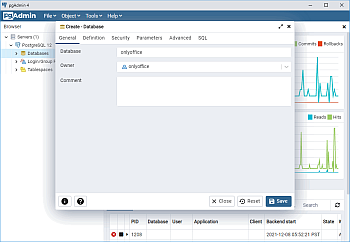
方法 2
运行命令提示符(按组合键,键入并按回车键)。win+rcmd
始终执行以下命令:
cd "%ProgramFiles%\PostgreSQL\12\bin"
psql -U postgres -c "CREATE DATABASE onlyoffice;"
psql -U postgres -c "CREATE USER onlyoffice WITH password 'onlyoffice';"
psql -U postgres -c "GRANT ALL privileges ON DATABASE onlyoffice TO onlyoffice;"
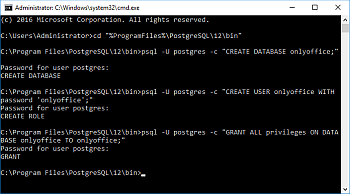
注意:
安装完用navicat连接postgrel数据库,测试连接成功即可,否则安装完onlyoffice会出现“文件一直加载中”navicat连接不上,更改/data/pg_hba.conf文件中md5为trust, 高版本默认为scram-sha-256
IPv4 local connections:
host all all 127.0.0.1/32 trust
IPv6 local connections:
host all all ::1/128 trust
Allow replication connections from localhost, by a user with the
replication privilege.
#host replication postgres 127.0.0.1/32 md5
#host replication postgres ::1/128 md5
②创建Erlang
傻瓜式下一步就可以
③安装RabbitMQ
傻瓜式下一步后,进入安装目录的/sbin,打开终端
rabbitmq-plugins enable rabbitmq_management
后打开服务--右键重启即可
2.4 打开浏览器,地址栏输入mq访问地址,即可看到管理界面的登陆页
http://127.0.0.1:156721
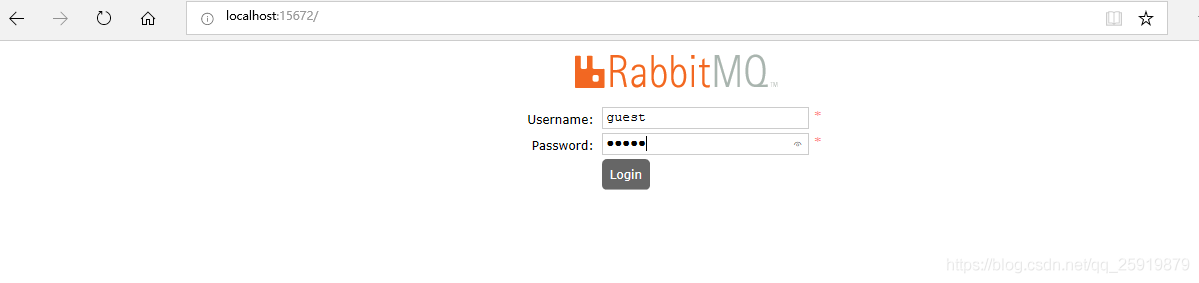
2.5 输入用户名和密码,都为guest 进入主界面:
最上侧的导航依次是:概览、连接、信道、交换器、队列、用户管理

④安装onlyoffice-documentserver.exefor Windows
方法一:
双击您刚刚下载的唯一办公文档服务器.exe文件。
方法二:
默认情况下,ONLYOFFICE Docs使用端口80 侦听传入连接。从版本4.3开始,如果您打算使用它而不是默认端口,则可以更改ONLYOFFICE Docs的端口。为此,请使用参数运行可执行文件:您希望ONLYOFFICE 文档使用的端口数在哪里。
onlyoffice-documentserver.exe /DS_PORT=<PORT_NUMBER> //<PORT_NUMBER>为自定义端口号
将启动文档服务器安装向导。单击下一步>按钮开始安装过程。
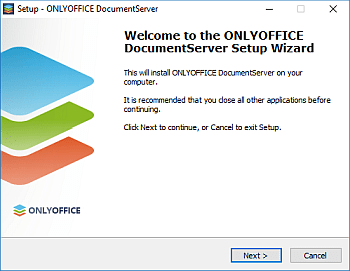
默认情况下,ONLYOFFICE 文档将安装到以下文件夹:如有必要,您可以单击“浏览”按钮并在计算机上选择必要的文件夹进行更改。然后点击下一步> 按钮。C:\Program Files\ONLYOFFICE\DocumentServer\
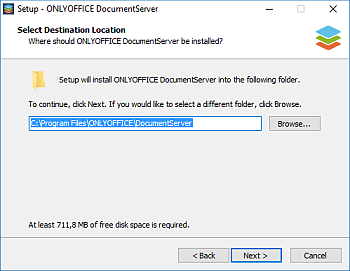
如果您的PC上缺少ONLYOFFICE Docs正常工作所需的一些其他组件,则将首先下载并安装这些依赖项。单击“安装”按钮并等待安装缺少的组件。如果您的PC上已经安装了所需的组件,则将开始安装ONLYOFFICE Docs。
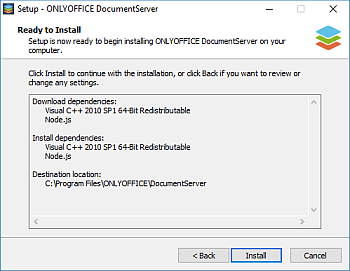
在“配置 PostgreSQL 连接”对话框窗口中,指定以下参数:
主机:本地主机
用户:仅办公室
密码:仅办公室
数据库:仅办公室
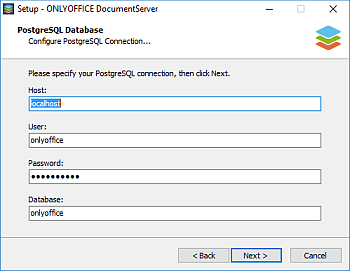
在配置 RabbitMQ 连接对话框窗口中,指定以下参数:
主机:本地主机
用户:来宾
密码:访客
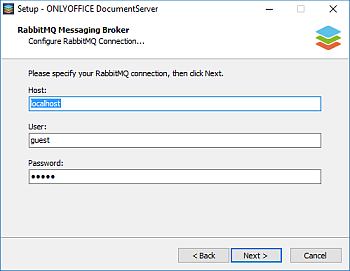
安装过程完成后,单击“完成”按钮关闭向导窗口。
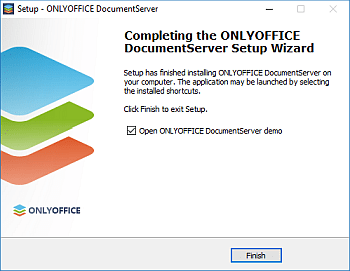
如果选中了“打开 ONLYOFFICE 文档服务器演示”选项 √,则ONLYOFFICE欢迎页面将在浏览器中打开。或者,您可以在浏览器的地址栏中输入http://localhost/example。在这里,您可以找到有关如何使用提供的 API 启用文档示例或将在线编辑器集成到 Web 应用程序中的进一步说明。
net start DsExampleSvc 开启一次服务,开机不自启
(powershell下sc之后使用tab按键,自动补全命令,成功的命令如下)
.\sc.exe config DsExampleSvc start=auto
击GO TO TEST EXAMPLE进入 :http://localhost:8085/example/
特别注意:
1、后续的使用必须用ip地址+端口进行访问和使用,否则无法正常使用。(不能使用localhost,127.0.0.1访问和使用)
2、建议用空白的服务器进行安装部署,onlyoffice主程序内部自带了node.js,nginx等其他软件,为了不必要的冲突错误,尽量让安装环境简单。
安装完毕!
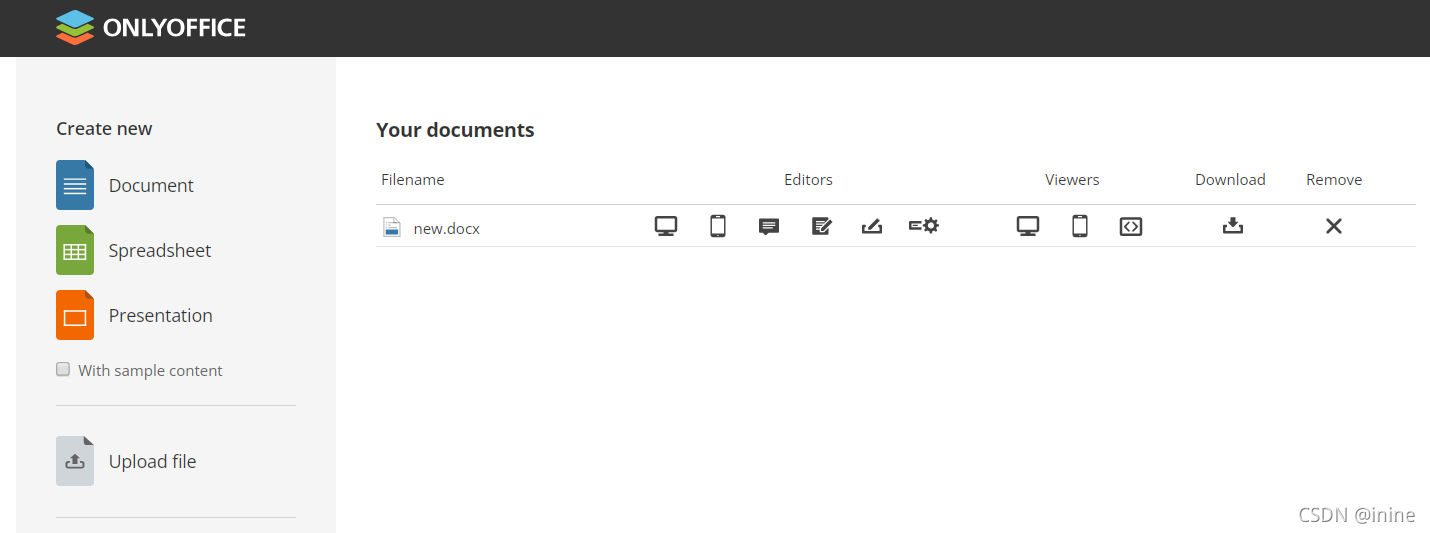
版权归原作者 qq_42687675 所有, 如有侵权,请联系我们删除。